Microsoft Photos est l'éditeur de photos par défaut de Windows 10, qui vous offre toutes sortes d'options pour que vos photos et vidéos soient à leur meilleur. Si vous avez besoin d'un outil de retouche photo et vidéo plus avancé, essayez d'utiliser le logiciel MiniTool.
Quel éditeur de photos est fourni avec Windows 10 ? La réponse est Photos. Développé par Microsoft, Photos est un outil intégré pour afficher, trier et éditer des photos et des vidéos inclus avec Windows 10. Cependant, la plupart d'entre nous ne savent pas comment l'utiliser. Ne vous inquiétez pas. Voici ce que vous pouvez faire avec l'application Photos.
Ce que vous pouvez faire avec l'application Photos
1. Afficher toutes vos photos et vidéos
L'application Photos de Windows 10 collecte les photos de votre PC, téléphone et autres appareils. Lorsque vous ouvrez l'application Photos, elle affiche immédiatement vos photos dans un onglet appelé Collection . Toutes les photos que vous possédez sont organisées par date. Sur le côté droit de la fenêtre, vous pouvez faire défiler vers le bas par année. Outre la Collection onglet, il y a 4 autres onglets à côté.
- Albums :tous les albums que vous avez créés personnellement.
- Dossiers :Fichiers image sur votre ordinateur ou sur le stockage cloud OneDrive de Microsoft qui ne sont pas encore affichés dans une autre section.
- Personnes :L'application reconnaît les visages récurrents et attribue à cette personne un flux de ses photos personnelles.
- Projets vidéo :Toutes les vidéos que vous avez créées à l'aide de ce programme.
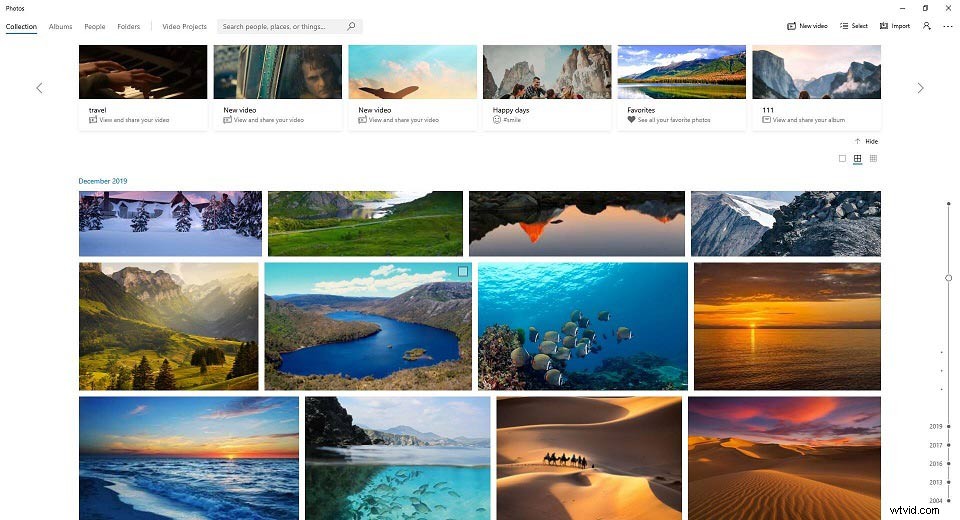
2. Modifier les photos
Avec l'éditeur de photos intégré à Windows 10, vous pouvez facilement améliorer ou modifier vos photos avec divers outils d'édition.
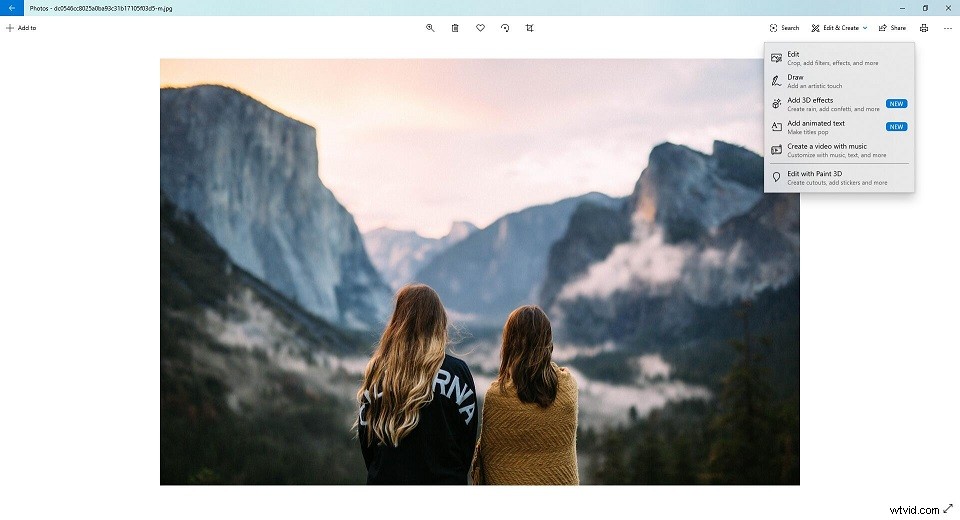
Les étapes spécifiques de l'édition d'une photo sont les suivantes.
- Dans le champ de recherche de la barre des tâches, saisissez Photos .
- Sélectionnez Photos dans la liste contextuelle.
- Choisissez la photo que vous souhaitez modifier.
- Double-clip sur la photo et choisissez Modifier et créer en haut de votre écran.
- Sélectionnez Modifier, puis sélectionnez soit Recadrer et faire pivoter , Filtres , ou Ajustements .
Pour plus d'options créatives, sélectionnez Modifier et créer , puis sélectionnez Dessiner , Ajouter des effets 3D , Ajouter du texte animé , Créer une vidéo avec de la musique , Modifier avec Paint 3D , etc.
Vous pourriez être intéressé par :Top 12 des meilleurs lecteurs vidéo.
3. Créer une nouvelle vidéo
La façon la plus simple de créer une vidéo est de laisser l'application Photos le faire pour vous. Il offre deux façons différentes de créer une nouvelle vidéo parmi lesquelles choisir.
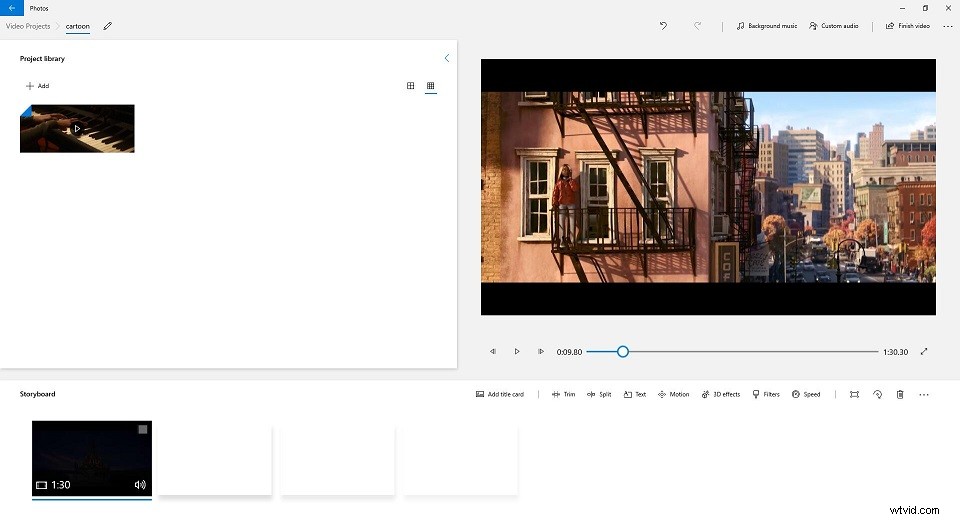
Méthode 1. Créer une nouvelle vidéo automatiquement
- Dans Photos, sélectionnez Nouvelle vidéo> Vidéo automatique .
- SélectionnezAjouter pour importer les photos et vidéos que vous souhaitez inclure dans la nouvelle vidéo et cliquez sur Créer
- Nommez votre nouvelle vidéo et sélectionnez OK .
- Sélectionnez Remixez-le pour moi pour modifier instantanément le thème, le contenu, le rythme et la durée de votre vidéo.
- Cliquez sur Terminer , choisissez la qualité vidéo, cochez la case - Utiliser un encodage accéléré pour accélérer l'exportation, puis cliquez sur Exporter .
Méthode 2. Créer une nouvelle vidéo manuellement
- Sélectionnez Nouvelle vidéo> Nouveau projet vidéo en haut à droite.
- Donnez un nom à la nouvelle vidéo et cliquez sur OK .
- Cliquez sur Ajouter pour choisir le métrage que vous souhaitez utiliser, puis sélectionnez Placer dans le storyboard .
- Ensuite, vous pouvez ajouter une carte de titre, découper la vidéo, diviser la vidéo, faire pivoter la vidéo, appliquer un mouvement, ajouter du texte, ajouter des effets 3D, ajouter des filtres, modifier la vitesse de la vidéo, ajouter et modifier l'audio personnalisé, supprimer ou afficher les barres noires, etc.
- Après l'édition, sélectionnez Terminer la vidéo en haut à droite.
- Choisissez la qualité de la vidéo, cochez la case et enfin cliquez sur Exporter pour l'enregistrer sur votre ordinateur.
4. Partager des photos et des vidéos
La meilleure chose à propos de ce programme est que vous pouvez partager toutes les photos et vidéos avec d'autres en cliquant simplement sur le bouton Partager icône.
Un autre excellent éditeur de photos Windows 10
MiniTool MovieMaker, un éditeur vidéo gratuit et facile à utiliser, pourrait être la meilleure alternative à l'éditeur de photos de Windows 10 - Photos. MiniTool MovieMaker propose non seulement deux choix de création vidéo, mais fournit également d'innombrables fonctionnalités de montage vidéo professionnelles.
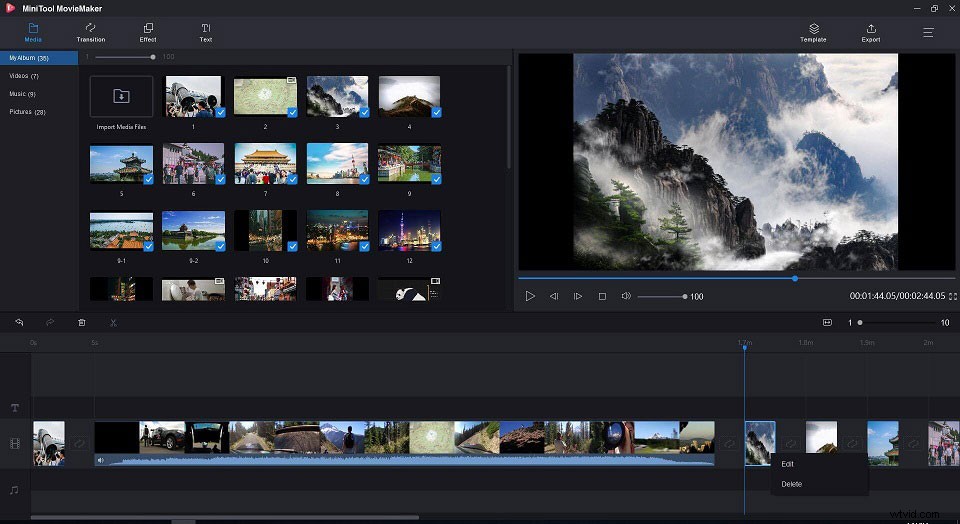
Fonctionnalités
- Prise en charge de divers formats de fichiers.
- Créez facilement des clips musicaux ou des dessins animés avec des modèles sympas.
- Divisez, découpez et combinez rapidement des clips vidéo et audio.
- Proposer de nombreuses transitions et effets populaires.
- Prise en charge de l'ajout de texte (titres, légendes et crédits) dans une vidéo.
- Offrez des options pour effectuer la correction des couleurs.
- Convertir des fichiers vidéo en fichiers audio à haute vitesse et de haute qualité.
- Modifiez la résolution vidéo pour réduire la taille du fichier.
Conclusion
Il serait beaucoup plus facile d'utiliser cet éditeur de photos Windows 10 par défaut pour terminer votre tâche de retouche photo ou de création vidéo après avoir lu cet article. Si vous avez des questions ou des suggestions à ce sujet, veuillez nous en informer via [email protected] ou les partager dans la section des commentaires ci-dessous.
